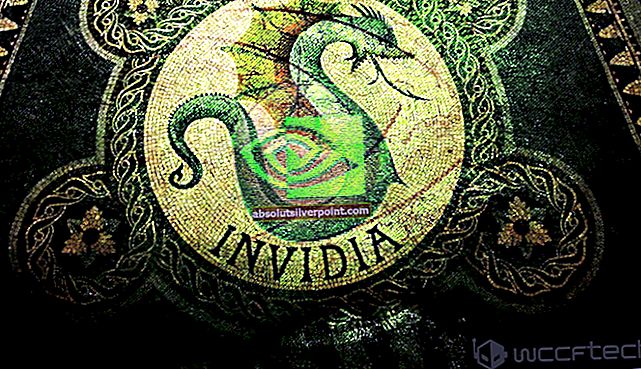Naštěstí je ssh_exchange_identification: read: Obnovení připojení chybou peer poměrně vzácné, ale můžete na něj narazit, pokud se pokoušíte ssh na jakýkoli typ unixového serveru. Nezáleží na tom, jestli používáte Windows s cygwin pro přístup k Ubuntu nebo macOS s terminálem pro ssh do Arch, Fedora nebo CentOS. Protože ssh je univerzální v Unixu a Linuxu, může k této chybě dojít kdykoli, když vzdálený server resetuje připojení bez vašeho svolení.
Metoda 1: Zkontrolujte soubor hosts.deny
Pokud máte na serveru oprávnění správce a způsob přístupu k němu, pak nejjednodušší způsob, jak tento problém vyřešit, je přejít na výzvu přihlášenou přímo do počítače serveru a podívat se na soubor hosts.deny.
Typ na serveru, abyste zjistili, zda je váš počítač z jakéhokoli důvodu uveden jako zakázaný.
na serveru, abyste zjistili, zda je váš počítač z jakéhokoli důvodu uveden jako zakázaný.

Pokud ano, jedná se obvykle o chybu a můžete ji bezpečně odebrat a znovu se připojit pomocí ssh na druhém počítači. V opačném případě zkontrolujte, zda neexistují žádné divné zástupné znaky, které by zakazovaly připojení vašeho zařízení. Nový soubor, který by neobsahoval nic jiného než výchozí text, který byl přidán distribucí serveru, by ve většině případů nebyl viníkem.

Snaž se pokud chcete ručně přidat vzdálené přihlášení, abyste se mohli připojit. Mějte na paměti, že je to zřídka nutné, ale pokud je přidáte, budete se muset řídit informačním textem, který distribuce poskytla. V dolní části přidáte například řádek, který zní jako VŠE: appuals.com, aby se všem na appuals.com umožnilo připojit k serveru. Pokud to uděláte, ujistěte se, že zadáváte hostitele správně, pak stisknutím Ctrl + O soubor uložte a Ctrl + X ukončete.
pokud chcete ručně přidat vzdálené přihlášení, abyste se mohli připojit. Mějte na paměti, že je to zřídka nutné, ale pokud je přidáte, budete se muset řídit informačním textem, který distribuce poskytla. V dolní části přidáte například řádek, který zní jako VŠE: appuals.com, aby se všem na appuals.com umožnilo připojit k serveru. Pokud to uděláte, ujistěte se, že zadáváte hostitele správně, pak stisknutím Ctrl + O soubor uložte a Ctrl + X ukončete.
V tomto okamžiku byste měli být schopni ssh na server.
Metoda 2: Změna možností konfigurace ssh
Pokud se nemůžete dostat na vzdálený server nebo předchozí metoda tuto možnost neopravila, vymažte staré konfigurační soubory ssh a zjistěte, zda to po aktualizaci funguje. Za předpokladu, že tomu tak není, přidejte do ssh volbu -v a pokuste se znovu připojit. Pokud se vám stále zobrazuje chybová zpráva, zkuste do příkazu ssh přidat -c aes256-ctr a zjistit, zda to funguje. To by mělo zkrátit seznam šifer a umožnit vám připojení k serveru, na který jste se pokoušeli ssh, protože to zase zkrátí velikost paketu.
Někteří uživatelé si všimli, že je to zvláště užitečné při řešení potíží s některými typy zařízení značky Cisco, protože některé součásti serverového hardwaru ve výchozím nastavení očekávají menší velikosti paketů. Stačí přidat -c aes256-ctr do svého obvyklého příkazu ssh a měli byste být schopni se dostat dovnitř.
Metoda 3: Přepsání náhodných zákazů IP
Pokud jste se již několikrát pokusili přihlásit a bylo vám zamítnuto, mohl si vás váš vlastní server zaměnit za špatnou adresu IP. Obvykle k tomu dochází, pokud při řešení potíží opakujete pokus o připojení, což je racionální odpověď, ale může to vypadat jako útok na podprogram fail2ban. Abyste se ujistili, že tomu tak není, spusťte sudo iptables -L –line-number ze vzdáleného připojení a vyhledejte svou IP adresu. Pravděpodobně zjistíte, že existuje libovolný počet nesouvisejících spojení, které můžete ignorovat.

Jakmile najdete problém, spusťte jej iptables -D následovaný urážlivým řetězcem a číslem řetězce, abyste zabránili opětovnému zákazu vašeho vlastního softwaru. V důsledku toho byste neměli mít žádné další problémy. Pokud to však uděláte,
můžete upravit následující soubor.
Načtěte jej do svého oblíbeného textového editoru, pravděpodobně nano nebo vi, jako root. Pravděpodobně budete chtít spustit něco podobného a pak vyhledejte řádek, který čte ignoreip. Přidejte svou IP adresu na tento řádek, aby bylo možné trvale zablokovat fail2ban v přidávání vaší IP adresy do všech seznamů blokování.
a pak vyhledejte řádek, který čte ignoreip. Přidejte svou IP adresu na tento řádek, aby bylo možné trvale zablokovat fail2ban v přidávání vaší IP adresy do všech seznamů blokování.
Různé distribuce Linuxu dělají věci trochu jinak, ale tyto změny by se měly ve většině případů projevit okamžitě.